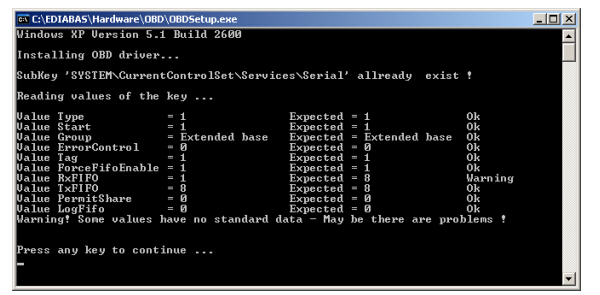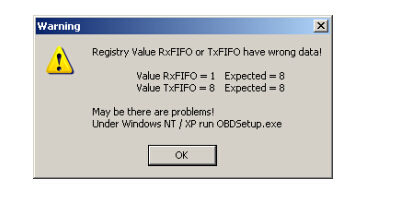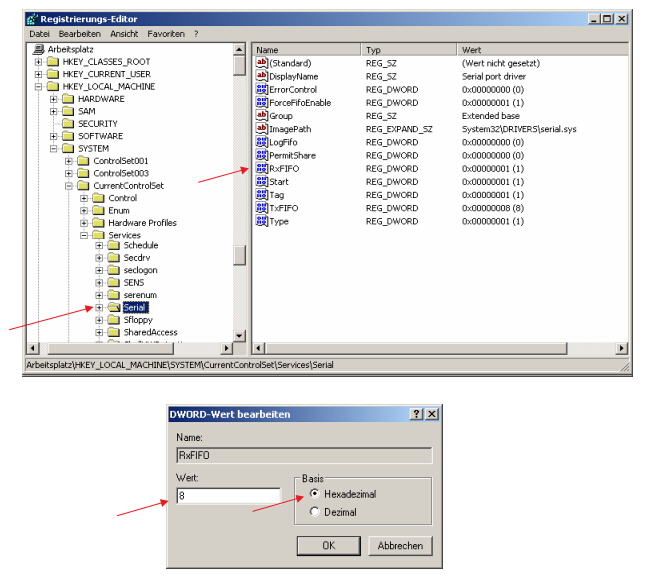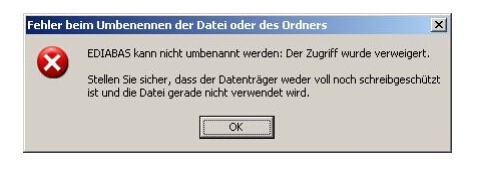TIN TỨC, Kinh nghiệm sửa chữa, Sửa chữa ECU
Giải pháp lỗi Ediabas
Trong bài viết này, tôi liệt kê các Lỗi Ediabas và các giải pháp có liên quan tại đây. Hy vọng bài đăng này có thể giúp giải quyết các sự cố khi bạn cài đặt phần mềm Ediabas.
Lỗi 1: Lỗi trình điều khiển
Tin nhắn đi kèm với đầu nối ADS hoặc OBD.
Lỗi này xảy ra nếu một chương trình hoặc thiết bị khác đã lấy cổng COM1 trên PC của bạn.
Nếu bạn muốn làm việc với EDIABAS hoặc INPA, vui lòng đảm bảo rằng cổng COM1 không được
sử dụng.
Lỗi 2: Không thể mở DirectNt.sys
Lỗi này chỉ xảy ra với máy tính NT nếu trình điều khiển ADS chưa được cài đặt.
Bạn có thể tìm thấy hướng dẫn cài đặt trình điều khiển ADS trong “Hướng dẫn cài đặt/
Hướng dẫn cập nhật” ADS_DOKU.pdf trong thư mục C:\EDIABAS\Hardware\ADS\ hoặc trên trang Mạng nội bộ
http://www5.muc/ti4-web /ti-430/german/themen/Diagnose.htm
Lỗi 3:IFH-0002: Giao diện không được kết nối hoặc không phản hồi
Lý do: Trong tệp Ediabas.ini, giao diện được đặt thành STD:FUNK. Tuy nhiên, bạn đã
kết nối đầu nối ADS hoặc OBD.
Giải pháp: Sửa đổi cài đặt giao diện trong Ediabas.ini.
Lỗi 4:IFH-0003: Truyền dữ liệu HOST/Giao diện không thành công
Lý do 1: Trong tệp Ediabas.ini, giao diện được đặt thành STD:OBD. Tuy nhiên, bạn đã
kết nối một đầu nối ADS.
Giải pháp 1: Sửa đổi cài đặt giao diện.
Lý do 2: Truyền dữ liệu bị lỗi khi gửi (ví dụ: đoản mạch trên đường truyền).
Giải pháp 2: Loại bỏ ngắn mạch chẳng hạn.
Lý do 3: Đầu nối không được kết nối hoặc không có nguồn điện.
Giải pháp 3: Kiểm tra xem đầu nối đã được kết nối và được cấp nguồn chưa.
Lý do 4: Trình quản lý thiết bị đã được sử dụng để tắt bộ đệm FIFO cho COM1.
Giải pháp 4: Trong trình quản lý thiết bị (Windows XP: Nhập “Start” à “Control Panel” à
“System” à “Hardware” à “Device Manager” à Ports (COM & LPT)), sau đó
chọn COM1 từ các cổng. Sau đó, trong tab “Cài đặt cổng”, chọn
“Nâng cao”. Phải có dấu kiểm bằng “Sử dụng bộ đệm FIFO” và “8” phải được
chọn cho bộ đệm nhận và bộ đệm truyền.
Lỗi 5:IFH-0010: Truyền dữ liệu đến thiết bị điều khiển bị nhiễu
Sự cố này có thể xảy ra với máy tính XP có giao diện OBD.
Lý do: Với Windows XP, không thể tự động đặt bộ đệm nhận và truyền bằng OBDSetup.exe, giống như trong Windows NT.
Giải pháp: Đặt bộ đệm nhận và truyền thành 8 như minh họa trong hình sau:
Sử dụng Start à My Computer à Control Panelà System à Hardware à Device Manager à Ports (COM & LPT) rồi nhấp chuột phải để gọi các thuộc tính của cổng COM đang được sử dụng. Trong tab Cài đặt cổng, hãy đặt các bit Dữ liệu của bộ đệm nhận và truyền thành 8.
Lỗi 6:IFH-0013: Lệnh không được triển khai
Lý do: Lỗi do chương trình khác truy cập vào giao diện COM1 gây ra.
Thông thường, chương trình “HotSync” được cài đặt trên máy tính dành cho người tổ chức.
Giải pháp: Kiểm tra các chương trình được khởi động tự động khi khởi động Windows.
Lỗi 7:Không tìm thấy EBAS32.EXE hoặc phiên bản bất hợp pháp!
Lỗi này xảy ra nếu biến đường dẫn được đặt với đường dẫn C:\EDIABAS\BIN trong biến hệ thống và người dùng (Bắt đầu à Máy tính của tôi à Bảng điều khiển à Hệ thống à Nâng cao rồi trong tab “Môi trường“).
Lỗi 8: Lỗi (95) SYS-0005: KHÔNG TÌM THẤY TẬP TIN ĐỐI TƯỢNG
Lý do 1: Không có SGBD trong C:\EDIABAS\ECU
Cách 1: Copy SGBD vào thư mục Ecu.
Lý do 2: Không có tệp nhóm trong C:\EDIABAS\ECU (đối với cuộc gọi nhóm)
Giải pháp 2: Sao chép tệp nhóm vào C:\EDIABAS\ECU
Lý do 3: Không có định nghĩa đường dẫn C:\EDIABAS\BIN
Giải pháp 3: Đặt hệ thống biến (xem 2.1)
Lý do 4: Định nghĩa đường dẫn không chính xác trong EDIABAS.INI
Giải pháp 4: Đặt đường dẫn EcuPath trong Ediabas.ini thành C:\EDIABAS\ECU
Lý do 5: Tên SGBD chứa các ký tự dành riêng hoặc quá dài.
Chỉ cho phép8 ký tự
Lỗi 9: Createfile_error: MỞ KẾT NỐI; IFH 0018- LỖI KHỞI TẠO
Giao diện ADS:
Lỗi sau xuất hiện khi khởi động Ediabas: Createfile_error: MỞ KẾT NỐI
Giao diện OBD:
Lỗi sau xuất hiện khi khởi động Ediabas: Lỗi 28: IFH 0018-
LỖI KHỞI TẠO. (Xem thêm Phần 3.3)
Lý do: Ediabas đang cố truy cập cổng COM1. Tuy nhiên, cổng không tồn tại hoặc nó đã bị chiếm bởi một chương trình khác (ví dụ: HotSync từ Palm, hồng ngoại).
Giải pháp: Cài đặt giao diện COM1 hoặc giải phóng nó.
Lỗi 10: Pin và Ignition không được nhận dạng
Lý do: Với laptop Dell Latitude D600, chân 9 không có chức năng nên không
thể nhận biết chính xác tình trạng pin.
Giải pháp 1: Sử dụng OBD qua USB, xem C:\EDIABAS\BIN\INI.PDF Chương 2.2 để biết điều này.
Giải pháp 2: Máy tính xách tay được kết nối với đế cắm.
Giải pháp 3: Giải pháp thay thế cho trình điều khiển OBD kể từ tháng 2 năm 2004: Phải tạo tệp “OBD.ini” trong thư mục C:\WINDOWS đối với Windows XP hoặc
C:\WINNT đối với Windows NT, với mục nhập sau. Điều này là do với
UBATT=OFF, trạng thái pin không được xác định thông qua phần cứng mà được đặt vĩnh viễn thành “Có điện áp pin”. Ngoài ra, hãy xem OBD_DOKU.pdf trong thư mục \Ediabas\Hardware\OBD.
Nhập vào OBD.ini:
[OBD]
UBATT=TẮT
Lỗi 11: Cảnh báo khi bắt đầu cài đặt OBD
Cảnh báo xuất hiện khi khởi động C:\EDIABAS\HARDWARE\OBD\OBDSetup.exe. Sau khi Bạn muốn khởi động Bộ công cụ hoặc INPA, Bạn sẽ nhận được thông báo lỗi sau:
Lý do: Giá trị của biến DWORD (ở đây là RxFIFO) không thể được thiết lập bởi OBDSetup.exe.
Giải pháp: Bạn phải đặt giá trị của DWORT trong sổ đăng ký. Bạn phải mở Regedit bằng cách sử dụng Start à Ausführen… enter regedit à OK. Chọn đường dẫn sau trong regedit: HKEY_LOCAL_MACHINE System CurrentControlSet à click vào Services. Ở phía bên phải của cửa sổ Bạn có thể nhấp vào tên của giá trị DWORd bị lỗi (ở đây là RxFIFO). Nhập giá trị 8 với hệ thập lục phân cơ sở. Nhấp vào Ok và đóng regedit. Bây giờ Bạn có thể khởi động Bộ công cụ hoặc INPA mà không gặp lỗi.
Nếu Bạn có cảnh báo cho các DWORD khác khi khởi động OBDSetup.exe, Bạn sẽ phải đặt giá trị cột „Expeded“ cho giá trị sai trong sổ đăng ký.
Lỗi 12: LỖI C1015: Quá nhiều biến chuỗi trong công việc
Lý do: Trong một công việc chỉ chấp nhận tối đa 6 biến chuỗi.
Giải pháp: Bạn phải giảm số lượng biến.
Lỗi 13: Lỗi: EDIABAS Fehler 159, NET-0009: TIMEOUT
Lý do 1: Cấu hình cho máy chủ từ xa là sai.
Giải pháp 1: Đặt tên mạng tương ứng cho máy chủ từ xa trong tệp cấu hình
EDIABAS.INI.
Lý do 2: Cáp inface trên OPPS không đúng.
Giải pháp 2: Bạn cần Cáp OPPS đặc biệt để kết nối với CAN-BUS. (kể từ
loại sê-ri L6)
Lý do 3: Trong điều khiển từ xa, giao diện OPPS được sử dụng theo mặc định (kể từ EDIABAS 7.0).
Không thể điều khiển từ xa giữa hai PC với cấu hình này.
Giải pháp 3: Đóng tất cả các ứng dụng chẩn đoán và Quy trình EDIABAS đang chạy và mở tệp “remote_mit_pc.bat” trong thư mục C:\EDIABAS\bin.
Lỗi 14: Lỗi: Không thay đổi được tên tệp hoặc thư mục
Lý do: EDIABAS hoặc một thành phần khác của EDIABAS vẫn mở. Giải pháp: Bạn phải tắt ứng dụng chẩn đoán và EDIABAS. Nếu cần thiết, fileexplorer và trình chỉnh sửa truy cập EDIABAS-Directory cũng phải đóng.
ASCOM cung cấp các dịch vụ như:
– Máy chẩn đoán đa năng – Máy chẩn đoán chuyên hãng.
– Phụ tùng ô tô Đức.
– Thiết bị cân cam ô tô.
– Thiết bị đọc chép hộp ECU các dòng xe.
– Dịch vụ sửa chữa hộp ECU các dòng xe.
– Dịch vụ làm chìa khóa ô tô.
Mọi thắc mắc xin liên hệ Công ty Giải Pháp Ô Tô – ASCOM.VN hoặc THINKCAR Việt Nam
Địa chỉ: 29 đường số 6, cư xá Bình Thới, P.8, Q.11, TPHCM.
Điện thoại: 0911.560.560 – 0909.880.768
Xem thêm nhiều thiết bị chẩn đoán tại đây